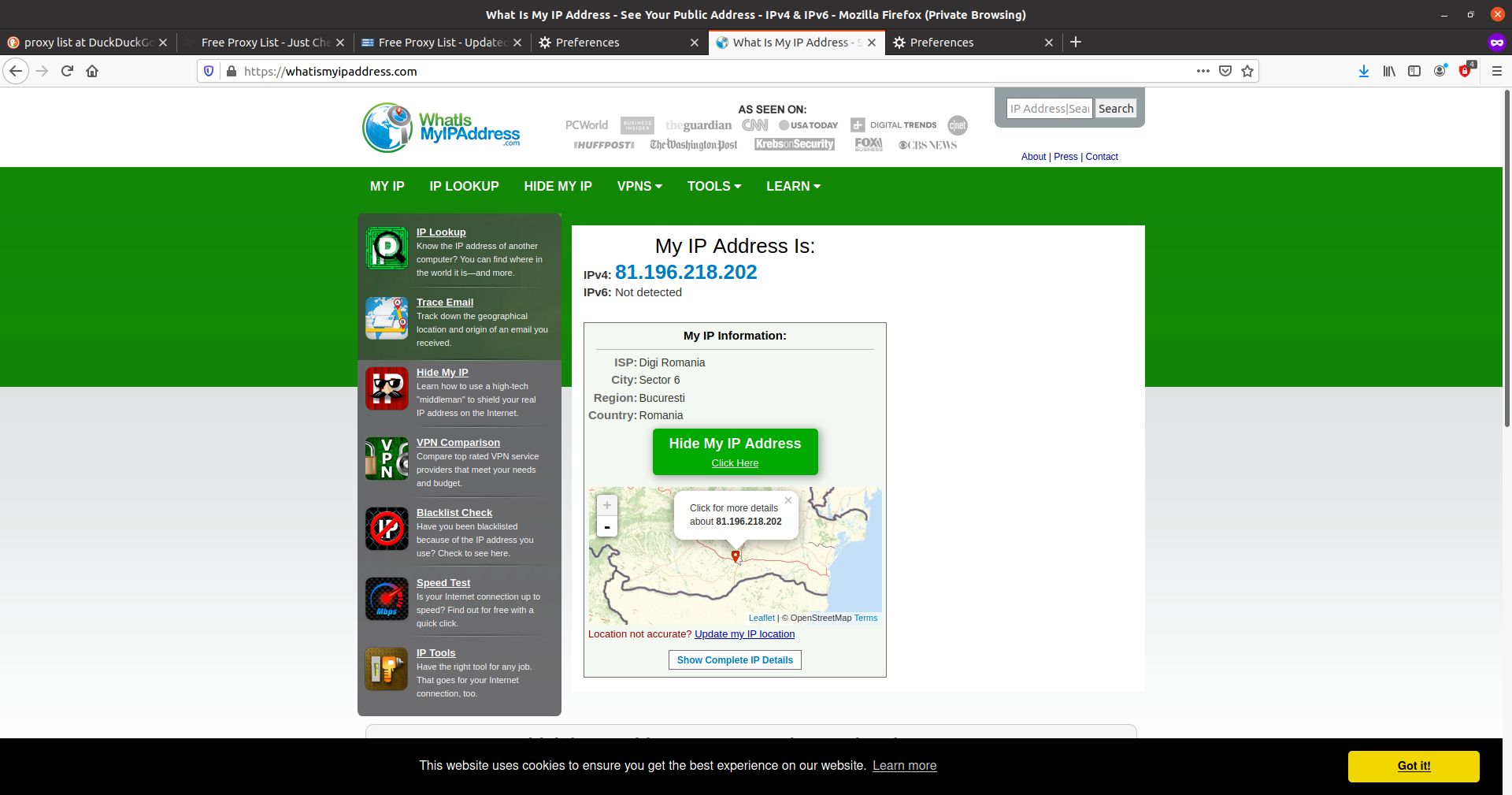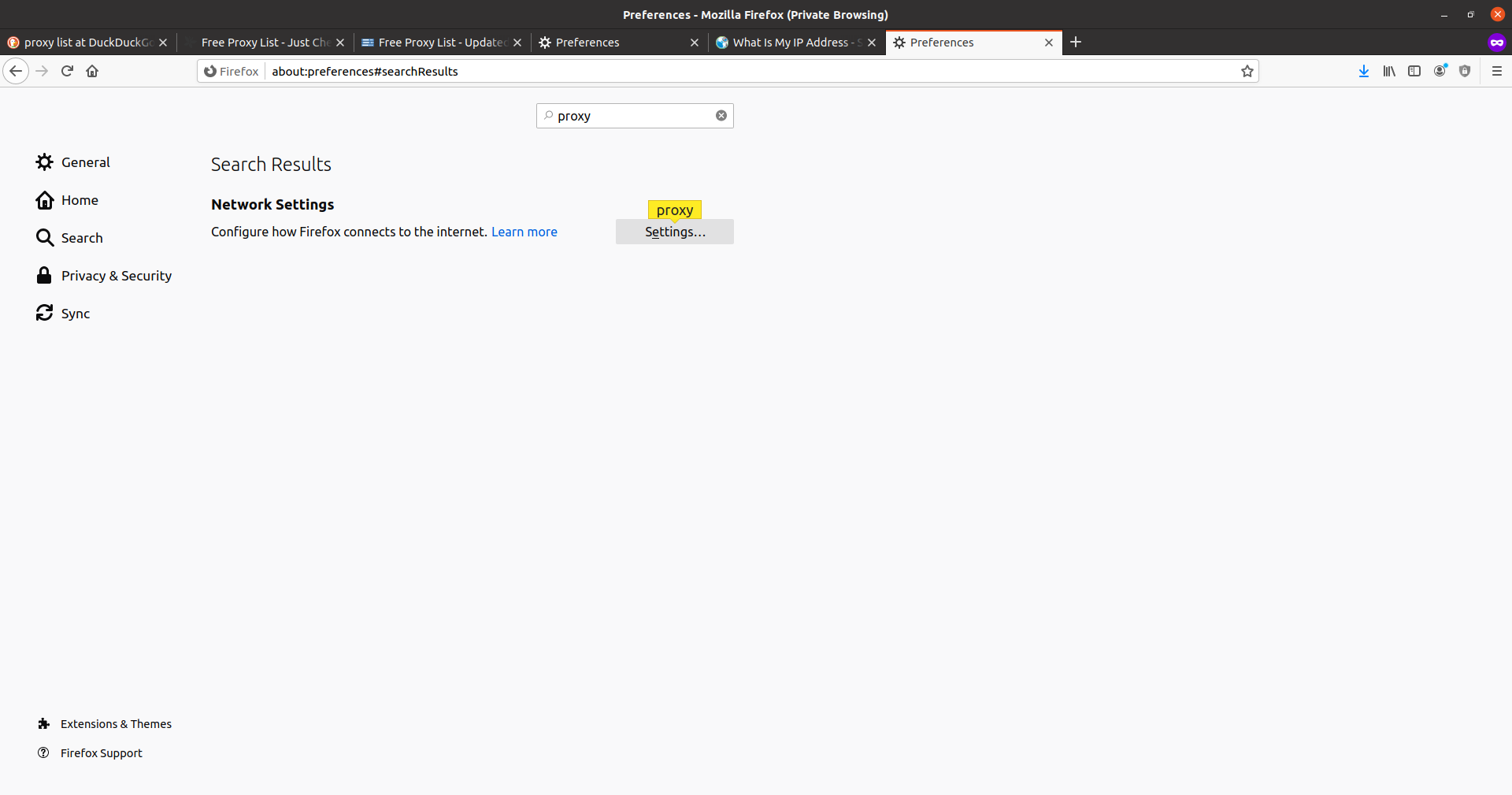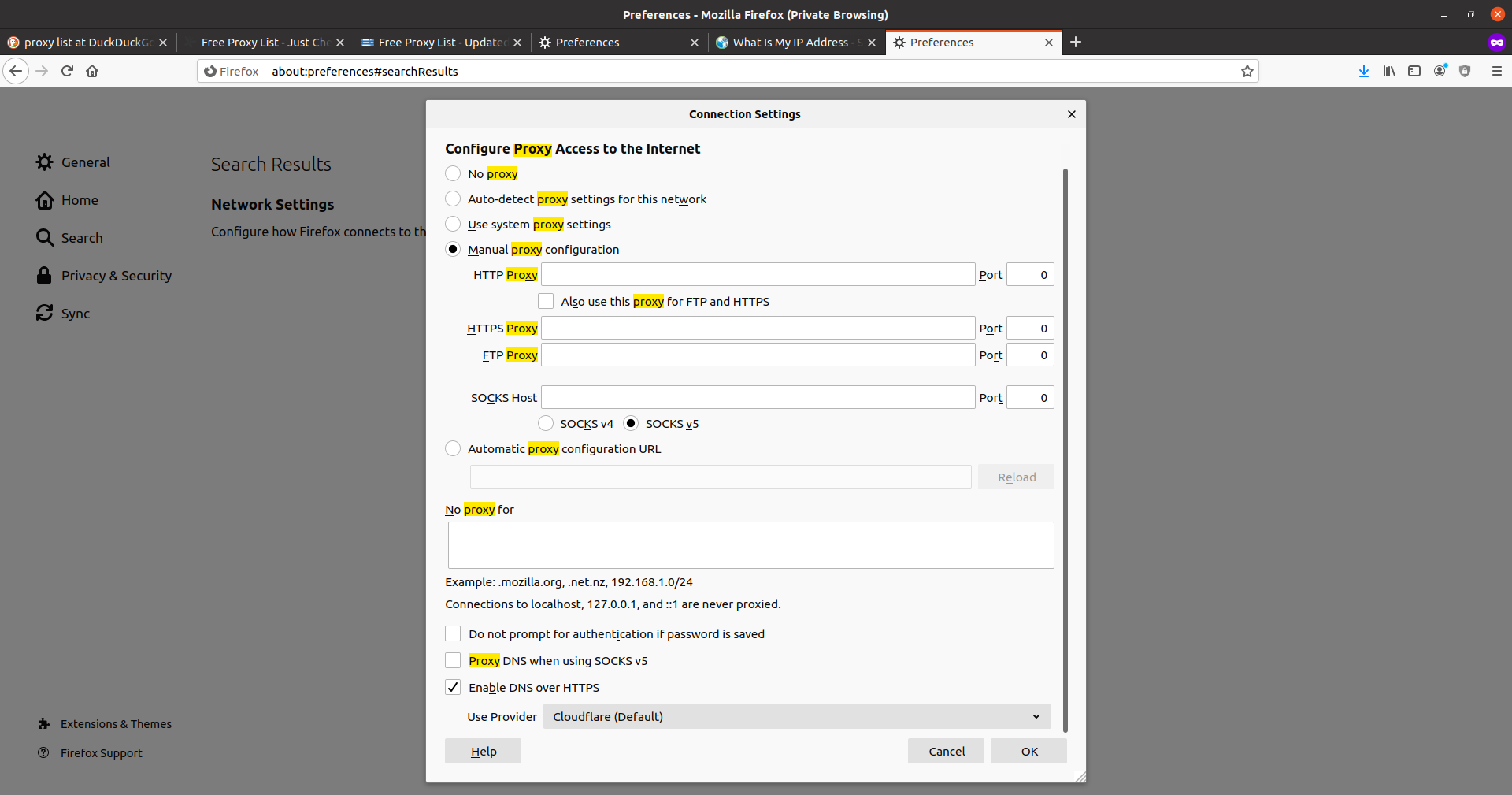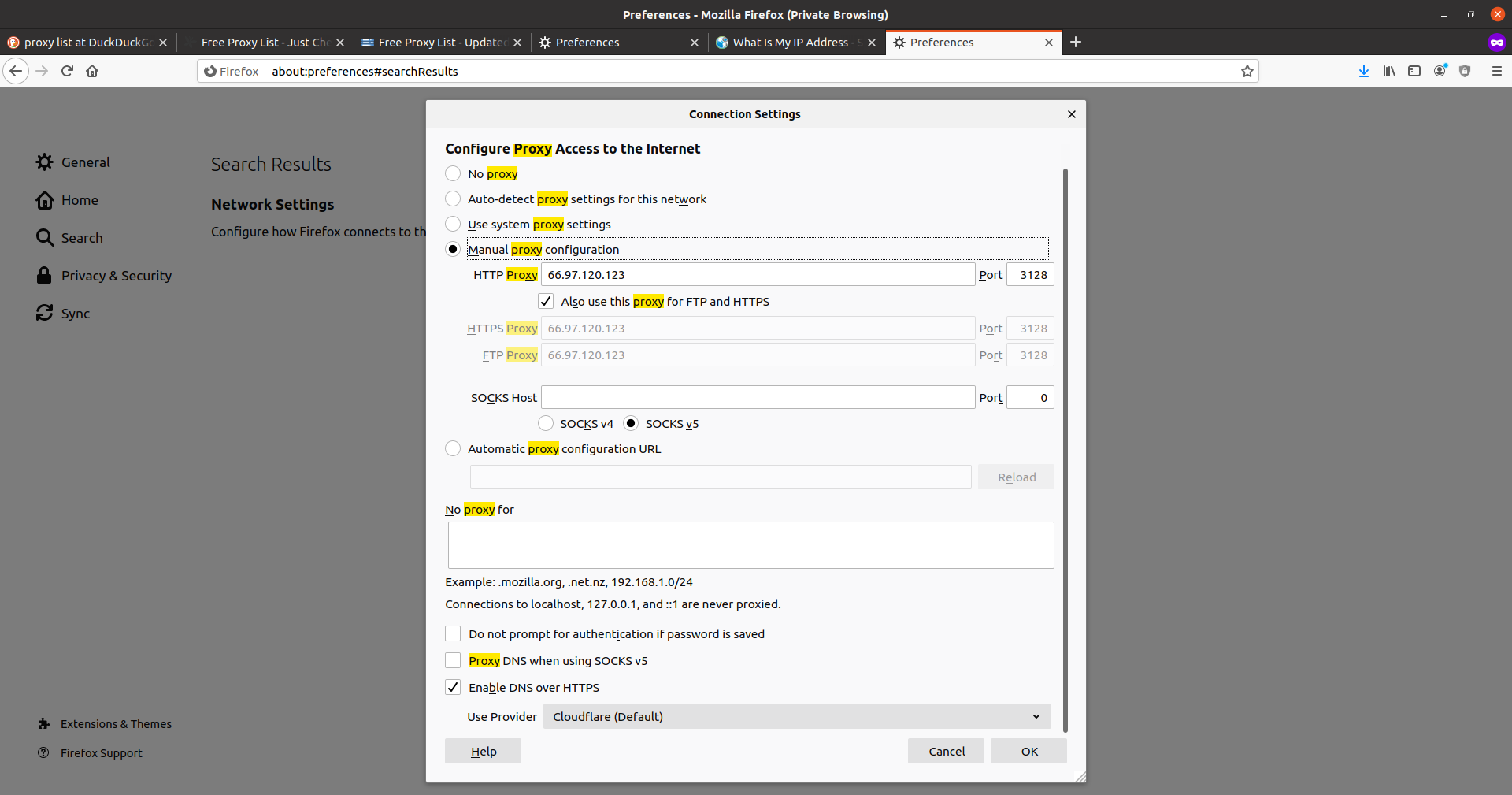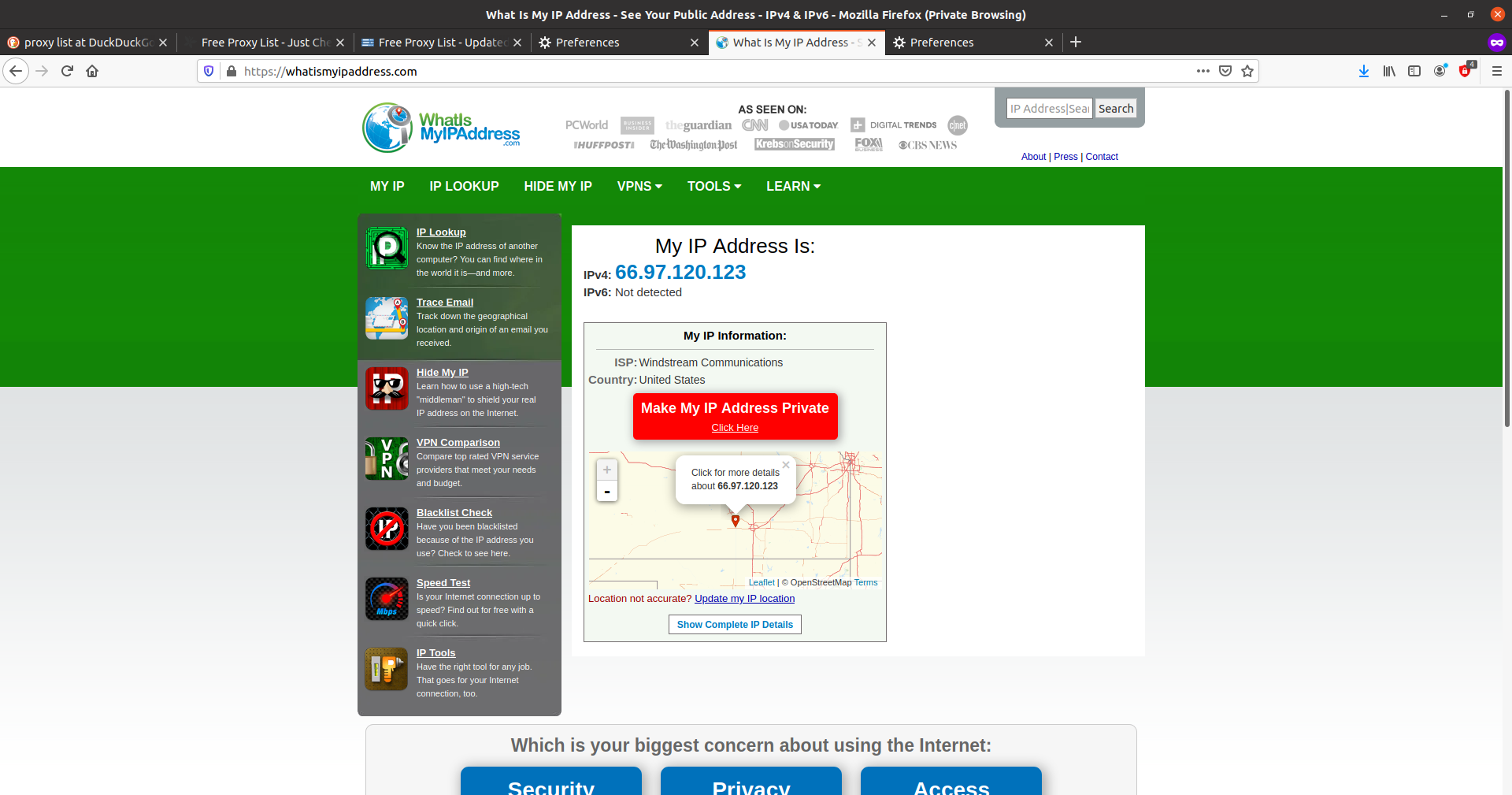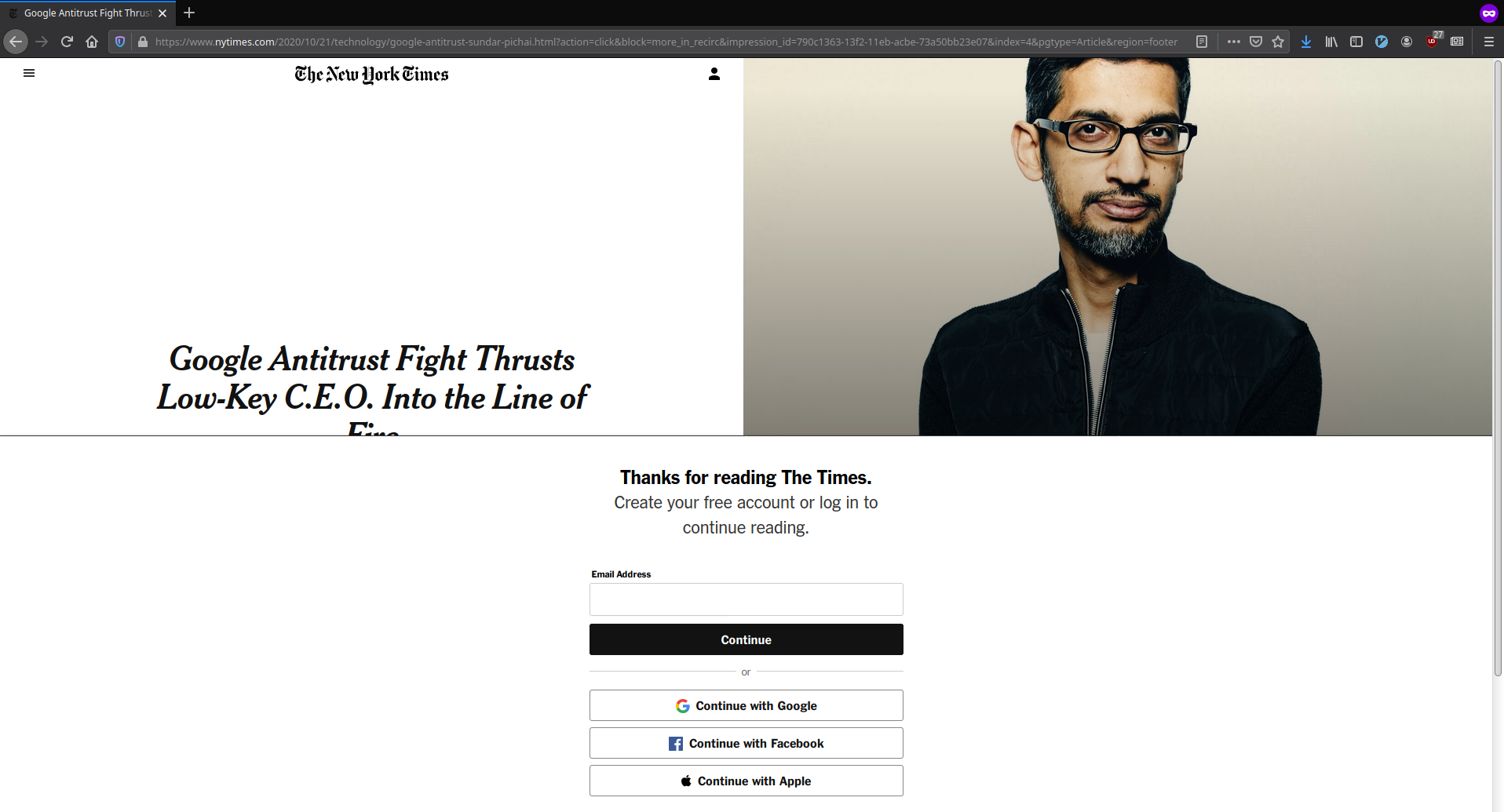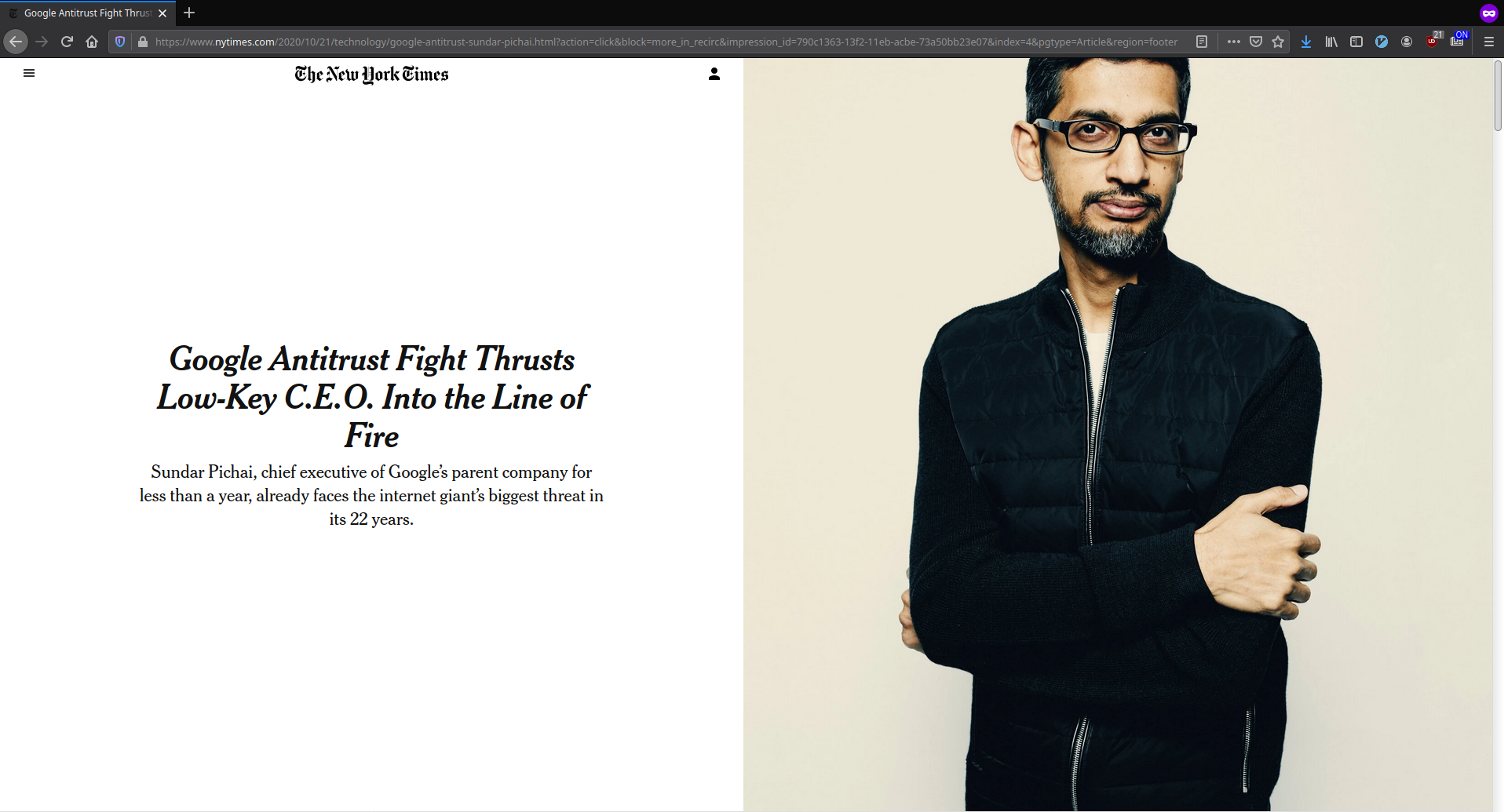This is an old revision of the document!
Funcţionalităţi suplimentare de reţelistică
Aceste exerciții și tutoriale sunt menite să abordeze lucruri care nu sunt neapărat necesare pentru utilizarea și înțelegerea conceptelor din acest capitol, dar oferă bune practici și cunoștințe extra despre conectarea calculatorului la Internet și funcționarea serviciilor în Internet.
Folosirea proxy-urilor HTTP
Din unele motive, anumite site-uri nu permit accesul utilizatorilor din unele țări la ele. Acest lucru se întâmplă din motive logistice, legislative (cu precădere la politicile de colectare a datelor interzise în anumite țări) sau securitate. Presupunem că ne aflăm într-o astfel de situație, în care nu ne putem conecta la un site din locul / rețeaua în care ne aflăm. Sau vrem să ascundem poziția noastră. Putem identifica din ce țară apare calculatorul nostru folosind site-ul WhatsMyIP în felul următor:
Până acum am explorat cum putem să apărem în Internet ca o stație care provine dintr-o altă adresă folosind un VPN.
Proxy-ul HTTP este o alternativă a VPN care în loc să tuneleze tot traficul în Internet, o va face doar pentru traficul HTTP. Putem să folosim un serviciu online de proxy-ing.
Proxy-ul se bazează pe faptul că există un sistem undeva care va primi mesajele noastre și le va trimite mai departe. Există servere proxy libere în Internet care oferă serviciul de proxy-ing gratis. Putem să obținem o listă cu astfel de servere gratis. Putem obține o listă cu astfel de servere de aici.
Pentru a folosi aceste servere în siguranță, fără ca acestea să poată vedea traficul nostru, trebuie să identificăm servere care folosesc protocolul HTTPS.
Odată selectat un server, trebuie să îl configurăm în browser. Pentru aceasta accesăm meniul de preferințe Preferences, apoi căutăm după cuvântul cheie proxy în setările browserului:
În imaginea de mai jos se găsește configurația implicită:
Odată ajunși la setările pentru proxy, vom selecta setarea manuală a proxy-urilor și vom introduce adresa proxy-ului selectat împreună cu portul acestuia.
Atenție!
Selectăm opțiunea Also use this proxy fot FTP and HTTPS pentru a folosi proxy-ul pentru tot traficul.
Folosind site-ul WhatsMyIP vedem că adresa noastră nu mai apare ca cea inițială ci apare ca fiind dintr-o altă țară.
Evitarea paywall-urilor pe site-uri web
Exista anumite site-uri, cum ar fi cele de știri, sau articole științifice care ne limitează accesul la un număr de articole pe zi. Funcționalitatea de blocare a conținutului de pe un site până la plata unei sume se numește un paywall. Paywall-urile sunt foarte agasante atunci când încercăm să găsim mai multe surse pentru știri, sau când vrem să parcurgem mai multe articole de pe același site.
Paywall-urile se reduc la elemente HTML care pot fi șterse din pagină pentru a afișa conținutul complet al unui articol. Elementele web pot fi șterse manual, sau automat, folosind un add-on de browser.
Pentru ștergerea automată a blocajelor putem folosi acest add-on de browser care funcționează atât pe Google Chrome cât și pe Mozilla Firefox, care poate fi descărcat și instalat în browser de aici.
Observăm cum după instalarea și activarea add-onului putem vedea conținutul paginii web nerestricționat.
Configurarea avansată pentru SSH
Configurarea scurtăturilor SSH
Pentru rularea acestui demo rulați în directorul ~/uso.git/labs/03-user/lab-containers/ comanda ./lab_prepare.sh install ssh. Pentru a ne conecta la infrastructura pentru această secțiune vom folosi comanda ./lab_prepare.sh connect ssh
Aplicația SSH permite configurarea scurtăturilor pentru destinații la care vrem să ne conectăm prin SSH.
Pentru a ne conecta în mod normal la stația 10.10.10.3, ca utilizatorul root folosind opțiunea -X, ar fi nevoie să rulăm comanda:
student@uso:~$ ssh -X root@10.10.10.3
Introducerea acestei comenzi pentru fiecare conexiune succesivă este ineficientă și există alternative pentru a reduce timpul de scriere al comenzii.
Vom configura o scurtătura pentru utilitarul ssh folosit de utilizatorul student. Fișierul de configurare se regăsește la calea ~/.ssh/config. Pentru adăugarea unei scurtături vrem să scriem în fișier o intrare de felul următor:
student@uso:~$ cat ~/.ssh/config
Host remote
HostName 10.10.10.4
User root
ForwardX11 yes
Folosindu-ne de intrarea de mai sus, putem să ne conectăm la stația menționată folosind comanda următoare:
student@uso:~$ ssh remote Welcome to Ubuntu 18.04.5 LTS (GNU/Linux 5.4.0-51-generic x86_64) * Documentation: https://help.ubuntu.com * Management: https://landscape.canonical.com * Support: https://ubuntu.com/advantage This system has been minimized by removing packages and content that are not required on a system that users do not log into. To restore this content, you can run the 'unminimize' command. root@ssh:~#
Exercițiu - Configurarea scurtăturilor SSH
Realizați configurările necesare astfel încât să va puteți conecta la stația fep.grid.pub.ro cu username-ul vostru de pe curs.upb.ro, folosind opțiunea de X forwarding cu scurtătura fep.